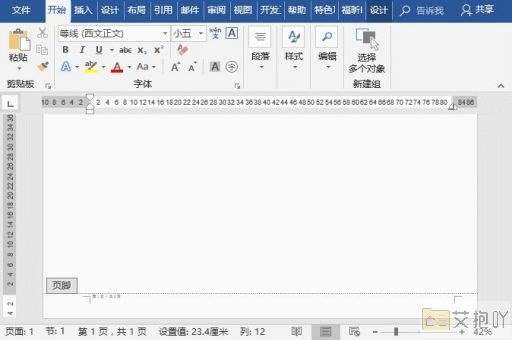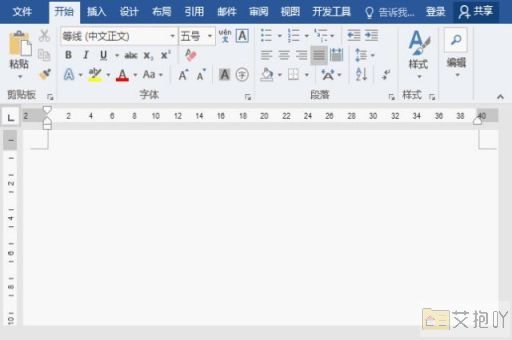word合并多个文档且不改变原来格式
标题:word合并多个文档且不改变原来格式的详细操作教程
在我们的工作和学习中,我们经常需要将多个word文档合并成一个。当我们直接复制粘贴或使用“插入文件”功能时,往往会遇到格式混乱的问题。那么,如何才能在合并文档的同时保持原有的格式呢?本文将为你详细介绍。
一、准备工作
1. 确保所有待合并的文档都保存在同一个目录下。
2. 所有文档使用的字体、字号、段落样式等要尽量统一,以便于合并后保持一致。
二、操作步骤
1. 打开一个新的word文档,这将是最终合并后的文档。

2. 在新文档中,点击菜单栏上的“插入”,然后选择“对象”。
3. 在弹出的对话框中,选择“由文件创建”,然后点击“浏览”按钮。
4. 在新的对话框中,找到并选中你想要插入的第一个文档,然后点击“插入”按钮。
5. 重复步骤2-4,将其他文档依次插入到新文档中。
6. 插入完成后,你可以调整各个文档的位置,使其按照你希望的顺序排列。
三、注意事项
1. 使用这种方法合并文档,可以最大限度地保留原始文档的格式,但并不能保证完全一致。如果你对格式要求非常高,建议在合并前就对所有文档进行统一格式化处理。
2. 如果你的文档中含有大量的图片或其他嵌入式对象,可能会导致合并后的文档体积过大,运行缓慢。在这种情况下,你可能需要考虑使用专业的pdf编辑工具来进行合并。
四、总结
通过以上步骤,我们就可以轻松地在word中合并多个文档,并尽可能地保持原有的格式。虽然这个过程可能会稍微复杂一些,但是只要你掌握了正确的方法,就可以大大提高工作效率。希望这篇教程能对你有所帮助!


 上一篇
上一篇